Bibliothek in Apple Music synchronisieren: Greifen Sie auf allen Geräten auf Ihre Songs zu
Was ist die "Synchronisierungsbibliothek" in Apple Music? Dies ist die Frage, die häufig von Apple Music-Benutzern gestellt wird, die verschiedene Geräte zum Streamen von Musik verwenden.
Es ist tatsächlich ziemlich nervig, dieselben Apple Music-Dateien immer wieder auf verschiedene Geräte herunterzuladen, die Sie verwenden. Viele würden zustimmen, dass das mehrfache Speichern derselben Tracks eine absolut ermüdende Aufgabe ist. Aber die gute Nachricht hier ist, dass ein Abonnement von Apple Music einen großen Unterschied machen würde. Auf der anderen Seite wird es für die kostenlosen Benutzer unten eine Diskussion über das perfekte Tool geben, mit dem Sie ein so ermüdendes und lästiges Verfahren vermeiden können.
Sehen wir uns an, was die Funktion „Bibliothek synchronisieren“ in Apple Music ist und wie Sie die Synchronisierungsbibliothek aktivieren und verwenden, um auf all Ihren Geräten auf Ihre Musikbibliothek zuzugreifen! Wir werden auch über ein Tool sprechen, mit dem Sie Ihre Lieblingslieder kostenlos und kostenlos herunterladen können behalte sie für immer auch nach dem Apple Music Abo.
Teil 1. Was ist die Synchronisierungsbibliothek in Apple Music?
Was bedeutet die Synchronisierung der Bibliothek bei Apple Music? Die Apple Music-App kann auf Geräten wie Android-Telefonen, iOS-Geräten und auf iTunes heruntergeladen und gestartet werden. Wenn Sie das Apple Music-Abonnement in Anspruch nehmen, erhalten Sie Zugriff auf die umfangreiche Musikbibliothek, die insgesamt rund 70 Millionen Titel umfasst. Die aktualisierten Dienste enden hier nicht nur, Sie können die Titel auch auf Ihr Konto herunterladen und sie jederzeit offline streamen.
Wichtiger zu wissen ist, dass alle Titel, die Sie bei Apple Music gekauft haben, die Titel, die Sie zu Apple Music und iTunes hinzufügen, und alle Dinge, die Sie in Ihrer Musikbibliothek geändert haben, in allen synchronisiert werden Geräten, auf denen Sie Ihr Apple Music-Abonnementkonto angemeldet hatten. Dies beantwortet tatsächlich die Frage „Was ist die Synchronisierungsbibliothek in Apple Music“.
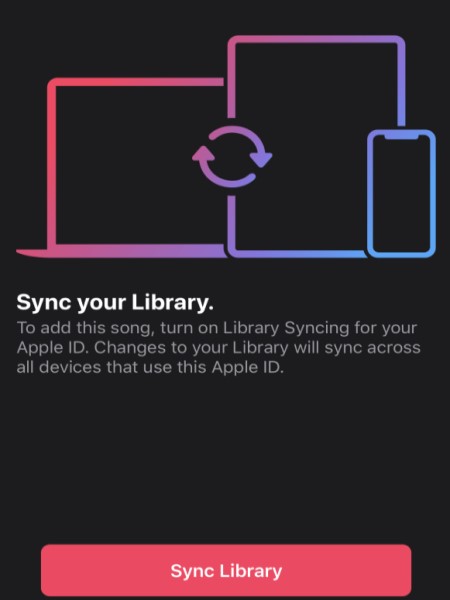
Das Verfahren dafür könnte auch einfach durch die Verwendung Ihrer iCloud-Musikbibliothek durchgeführt werden. Der Synchronisierungsprozess von iCloud funktioniert, indem überprüft wird, ob die in Ihrer Musiksammlung gespeicherten Songs mit den Songs im iTunes Music Store übereinstimmen. Wenn die Tracks übereinstimmen, bedeutet dies, dass Sie sie jetzt speichern und offline streamen können.
Nicht nur Tracks können synchronisiert werden, sondern „Sync Library“ in Apple Music kann dasselbe mit anderen Inhalten tun, einschließlich Bildern, Daten und Videos, die Sie gespeichert haben. Dies wird automatisch fortgesetzt, sobald die Synchronisierungsfunktion aktiviert ist und dieselbe Apple ID auf dem jeweiligen Gerät verwendet wird. Der Synchronisierungsprozess verläuft jedoch nicht immer reibungslos und erfolgreich. Manchmal, Synchronisierungsprobleme während des Vorgangs auftreten, beispielsweise aufgrund eines instabilen Signals oder einer instabilen Internetverbindung.
Als kurze Erörterung zur Lösung des Problems im Zusammenhang mit der Synchronisierungsbibliothek können Sie rechtzeitig Ihre Internetverbindung überprüfen, überprüfen, ob Sie auf allen Geräten, die Sie zum Streamen von Apple Music verwenden, dasselbe Apple ID-Konto verwenden, möglicherweise versuchen, es zu aktualisieren Ihre installierte Apple Music App in die neueste veröffentlichte Version, überprüfen Sie, ob die Synchronisierungsfunktion aktiviert wurde, und schalten Sie schließlich Ihr Gerät aus und wieder ein.
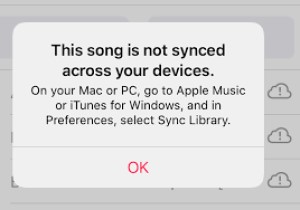
Teil 2. Wie aktiviere ich die Synchronisierungsbibliothek in Apple Music auf verschiedenen Geräten?
Nachdem wir erfahren haben, was die Synchronisierungsbibliothek ist, lassen Sie uns nun die detaillierten Schritte zum Einschalten angehen.
Sobald Ihr Apple Music-Abonnement bereit ist, können Sie jetzt damit fortfahren, die Funktion „Bibliothek synchronisieren“ in Ihrem Konto zu deaktivieren. Wie bereits erwähnt, können Sie, wenn es aktiviert ist, auf die Inhalte zugreifen, die Sie auf jedem Gerät gespeichert haben, auf dem Sie angemeldet sind.
Die folgende Liste zeigt Ihnen die Dinge, die Sie überprüfen und vorbereiten müssen, bevor Sie die Synchronisierungsbibliothek in Apple Music verwenden.
- Stellen Sie sicher, dass Ihr Gerät auf die neueste Version aktualisiert wurde.
- Stellen Sie außerdem sicher, dass Sie ein Apple Music-Abonnement haben.
- Überprüfen Sie, ob auf allen Geräten, die Sie verwenden möchten, dieselbe Apple-ID verwendet wird.
- Lassen Sie Ihr Gerät mit dem Internet verbunden sein, das kann WIFI oder ein Mobilfunknetz sein.
So aktivieren Sie die Synchronisierung der Apple Music-Bibliothek mit iPhone, iTouch und iPod
Mit den folgenden Schritten können Sie die Synchronisierungsbibliothek in Apple Music auf iPhone, iPod und iTouch aktivieren.
- Öffnen Sie Ihr Gerät und fahren Sie dann mit dem Einstellungssymbol fort. Wählen Sie es aus und wählen Sie Musik.
- Tippen Sie im Musikfenster auf „Bibliothek synchronisieren“, um alle in Ihrer Apple-Musikbibliothek gespeicherten Dateien mit allen von Ihnen verwendeten Geräten zu synchronisieren.
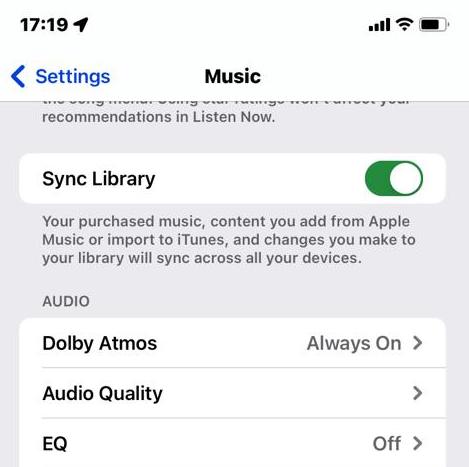
So aktivieren Sie die Synchronisierung der Apple Music-Bibliothek auf einem Windows-PC
In iTunes für Windows PC wird „Mediathek synchronisieren“ zum „iCloud Music Library". So aktivieren Sie die Synchronisierungsbibliothek auf Ihren PC-Computern, die Sie für den Zugriff auf die Bibliothek autorisiert haben:
Schritt 1. Öffnen Sie Ihre iTunes-App auf einem Windows-Computer.
Schritt 2. Melden Sie sich nun im iTunes Store mit der Apple-ID an, mit der Sie die iCloud-Musikbibliothek auf dem ersten Computer eingerichtet haben.
Schritt 3. Klicken Sie auf die Registerkarte „Bearbeiten“. Wählen Sie im nächsten angezeigten Optionssatz „Einstellungen“ > „Allgemein“.
Schritt 4. Klicken Sie auf „iCloud-Musikbibliothek“.
Schritt 5. Wenn Sie fertig sind, tippen Sie auf OK.
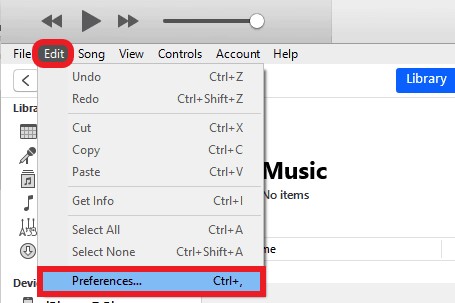
So aktivieren Sie die Synchronisierung der Apple Music-Bibliothek auf dem Mac
So greifen Sie mit der Funktion „Bibliothek synchronisieren“ auf Ihre Apple Music-Mediathek und Playlists auf dem Mac zu:
Schritt 1. Öffnen Sie auf Ihrem Mac die Apple Music-App und klicken Sie dann auf Musik.
Schritt 2: Wählen Sie im oberen Menü die Option „Einstellungen“.
Schritt 3. Wählen Sie im nächsten Menüsatz die Registerkarte „Allgemein“ und tippen Sie dann auf „Bibliothek synchronisieren“.
Schritt 4. Klicken Sie anschließend auf die Schaltfläche „OK“, um die vorgenommenen Änderungen zu speichern.
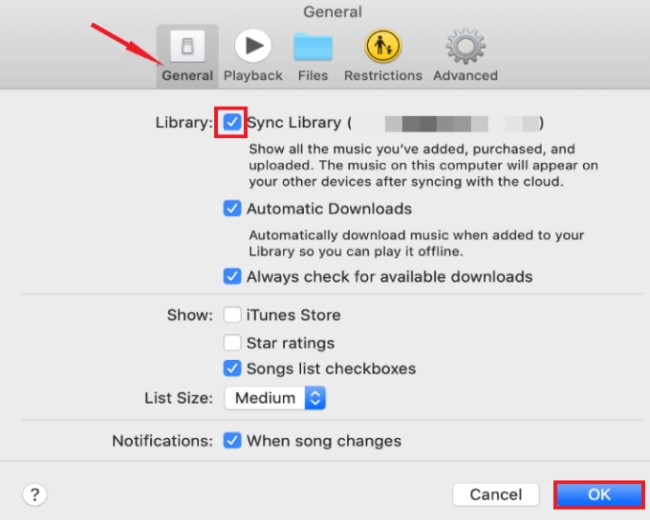
Teil 3. Wie kann ich Apple Music ohne Synchronisierungsbibliothek sichern?
Wie oben erwähnt, erfordert die Synchronisierung Ihrer Apple-Bibliothek ein Abonnement von Apple Music oder iTunes Match. Außerdem kann es manchmal aufgrund eines instabilen Signals oder einer instabilen Internetverbindung zu Problemen kommen, z. B. dass die Apple-Synchronisierungsbibliothek nicht angezeigt wird. Daher ist es besser, Ihre Lieblingslieder von Apple Music lokal zu kopieren, damit Sie auch nach Ablauf Ihres Abonnements darauf zugreifen können.
Das beste Werkzeug, das Sie verwenden können, ist TuneSolo Apple Musikkonverter. Es ist eines der am meisten empfohlenen Tools, wenn es darum geht, Apple Music-Titel in kompatible Formate wie MP3, FLAC, M4A und WAV herunterzuladen. Auf alle unterstützten Ausgabeformate kann in mehreren Musikplayern zugegriffen werden.
Wenn Sie keine Probleme beim Synchronisieren von Dateien von einem Gerät auf ein anderes haben möchten, verwenden Sie die „Bibliothek synchronisieren“ in Apple Music laden Sie die Songs am besten zuerst auf Ihr Gerät und dann Übertragen Sie die Musikdateien, selbst in dem Gerät, das Sie zum Streamen verwenden möchten.
Versuchen Sie es kostenlos Versuchen Sie es kostenlos
Hier finden Sie eine detaillierte Anleitung zum Sichern von Apple Music auf verschiedenen Geräten:
Schritt 1. Laden Sie das herunter und starten Sie es TuneSolo Apple Music Converter. Öffnen Sie dann den Apple Web Player und melden Sie sich bei Ihrem kostenlosen Apple-Konto an.
Schritt 2. Fügen Sie die Apple Music-Musik, die Sie konvertieren möchten, zur Programmkonvertierungsliste hinzu.
Schritt 3. Wählen Sie das Ausgabeformat und den Speicherort für die konvertierten Dateien.
Schritt 4. Um den Konvertierungsprozess zu starten, klicken Sie auf die Schaltfläche „Alle Elemente konvertieren“.
Schritt 5. Nachdem Sie alle Apple Music-Songs heruntergeladen haben, können Sie sie auf einen USB-Stick übertragen, um sie auf beliebigen Geräten abzuspielen, ohne befürchten zu müssen, dass die Apple Music-Synchronisierungsbibliothek nicht angezeigt wird.
Teil 4. FAQs zur Synchronisierungsbibliothek von Apple Music
F1: Was passiert, wenn Sie die Synchronisierung der Apple Music-Bibliothek deaktivieren?
Wenn Sie die Synchronisierungsfunktion für Bibliotheken in Apple Music deaktivieren, bedeutet dies, dass alle Musiktitel oder Wiedergabelisten, die Sie über den Abonnementdienst hinzugefügt haben, auf Ihren anderen Geräten nicht mehr verfügbar sind. Dazu gehören alle Änderungen an Wiedergabelisten, z. B. das Hinzufügen oder Entfernen von Titeln. Die ursprünglichen Musikdateien auf Ihrem Gerät sollten jedoch davon unberührt bleiben.
Es ist wichtig zu beachten, dass durch das Deaktivieren der Synchronisierungsbibliothek keine lokalen Musikdateien auf Ihrem Gerät gelöscht werden, sondern nur die von Apple Music synchronisierte Musik. Wenn Sie die Synchronisierung der Bibliothek erneut aktivieren, müssen Sie die Musik möglicherweise erneut herunterladen, um auf Ihren anderen Geräten darauf zugreifen zu können.
F2: Ist die Sync-Bibliothek dasselbe wie die iCloud-Musikbibliothek?
Ja, „Sync Library“ ist der neue Name für „iCloud Music Library“ in Apple Music. Mit dieser Funktion können Sie auf allen Ihren Geräten auf Ihre gesamte Musik zugreifen, einschließlich Ihrer Musikkäufe, passenden Songs und Playlists. Wenn Sie Änderungen an Ihrer Bibliothek vornehmen, beispielsweise Songs hinzufügen oder entfernen, werden diese Änderungen auf allen Ihren Geräten synchronisiert, auf denen Sie mit derselben Apple-ID angemeldet sind.
Teil 5. Zusammenfassung
Nachdem Sie dies gelesen haben, wissen Sie meiner Meinung nach bereits, was die Synchronisierung der Apple Music-Bibliothek ist und wie Sie die Synchronisierung der Apple Music-Bibliothek auf verschiedenen Geräten aktivieren. Darüber hinaus können Sie auch verwenden TuneSolo Apple Music Converter zum Sichern von Apple Music ohne Synchronisierungsbibliothek. Ich hoffe, dieser Artikel ist hilfreich für Sie.